Comment Supprimer le Mot de Passe d’Excel 2018/2016/2013/2010/2007
Les informaticiens recommandent fortement d’établir un mot de passe lorsque vous travaillez sur un fichier. C’est pour protéger les informations contre les possible usurpations et les altérations par des piratage du Web et des intrus. Nous créons souvent des bases de données sur les formulaires d’excel pour conserver notre informations importantes. Si vous pensez que les informations dans le fichier sont importantes, il est sage de mettre un mot de passe comme une précaution.
Oubliez le mot de passe vous empêchera d’ouvrir les feuilles protégés d’excel au moment où vous en avez le plus besoin. Vous stockez les fichiers au format de base de données, la façon de réinitialiser le mot de passe est différente que celle de l’e-mail et de l’ordinateur. Il y a des moyens qui pouvent vous aider à surmonter des obstacles. Vous pouvez apprendre ici comment supprimer le mot de passe de l’Excel 2007/2010/2013/2016/2018 pour ouvrir votre dossiers et accès aux données dans les fichiers rapidement et en temps opportun.
- Partie 1: Supprimer le mot de passe d’Excel avec un mot de passe
- 1.1 Rupprimer le mot de passe d’Excel 2010/2013/2016/2018/2019
- 1.2 supprimer le mot de passe sur l’Excel 2003/2007
- Partie 2: Supprimer le mot de passe d’Excel 2018/2016/2013/2020/2007 sans mot de passe.
- Méthode 1: supprimer le mot de passe d’excel avec Passper for Excel
- Méthode 2: Supprimer le mot de passe d’excel avec 7-ZIP
- Méthode 3: Supprimer le mot de passe d’Excel avec le Code VBA
Partie 1: Supprimer le mot de passe d’Excel avec un mot de passe
Il doit établir un mot de passe pour protéger les fichiers personnel contenant des information sensibles et ses contenus. Toutefois, vous pouvez autoriser les utilisateurs à modifier ou à consulter les mises à jour dans les fichiers. Si nous n’avons pas le mot de passe ou l’autorisation aux données, accès à un fichier d’Excel protégé soit difficile.
La protection par un mot de passe est une mesure de sécurité, vous pouvez le supprimer quand vous voulez. Oui, vous pouvez enlever les restrictions. C’est suffit si vous comprenez les étapes ce que nous vous présentons ici. Nous supposons que vous prendre connaissance du mot de passe.
Néanmoins, si vous souhaitez supprimer le mot de passe d’Excel 2016 sans le savoir, vous pouvez passer à la section suivante.
Maintemant, vous savez le mot de passe du fichier protégé, il est simple de supprimer la protection. Puisque vous savez le mot de passe du fichier d’Excel, il n’y a pas tellement à opérer. Les options de suppression du mot de passe pour les versions différentes de Microsoft Excel peuvent être variable. Cependant, le processus est toujours le même.
1.1 Rupprimer le mot de passe d’Excel 2010/2013/2016/2018/2019
Cette méthode démonstrera comment supprimer le mot de passe d’Excel 2010 et les versions de suivies. Nous vous encourageons à créer une copie de sauvegarde pour votre dossier original, il est sage d’avoir une sauvegarde. N’inquiétez pas de vos fichiers, car les étapes que vous apprendrez ne les nuira pas.
Procédure progressive::
Étape 1: Dans la première étape, ouvrez le document crypté de Microsoft Excel. Et puis, entrez le mot de passe correct.
Étape 2: Et après, cliquez sur le bouton« file » dans le coin en haut du menu. Ensuite cliquez sur« info. »
Étape 3: Maintenant, cherchez l’option « Protect Workbook ». Vous le trouverez en bas de l’option « Permissions ».
Étape 4: Enfin, sélectionnez« Encrypt with password » pour supprimer le mot de passe et cliquez ok, et faites une sauvegarde du fichier.
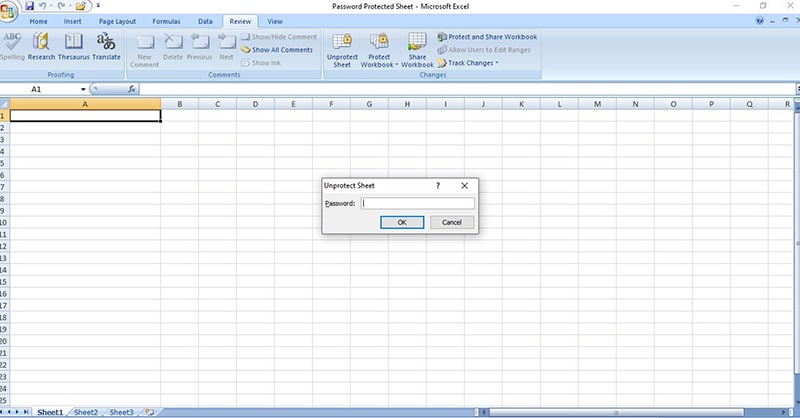
Suivez les étapes ci-dessus, vous pouvez supprimez le mot de passe sur l’excel 2010 et les versions suivies facilement.
1.2 supprimer le mot de passe sur l’Excel 2003/2007
Maintenant, nous allons vous démontrer les quatre étapes faciles pour supprimer le mot de passe sur l’excel 2007/2003.
Procédure progressive::
Étape 1: Dans la première étape, ouvrez le document crypté de Microsoft Excel. Et puis, entrez le mot de passe correct.
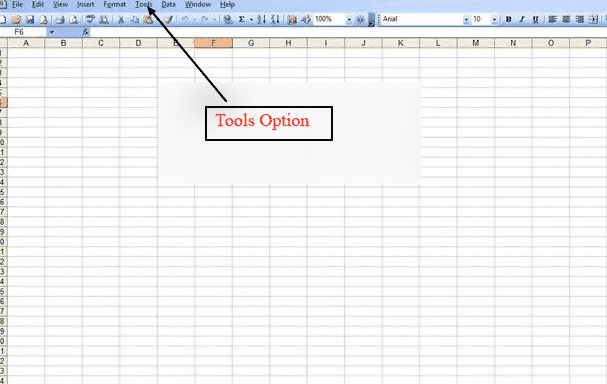
Étape 2: Et après, cherchez l’option »Tools »et sélectionnez « Options. »
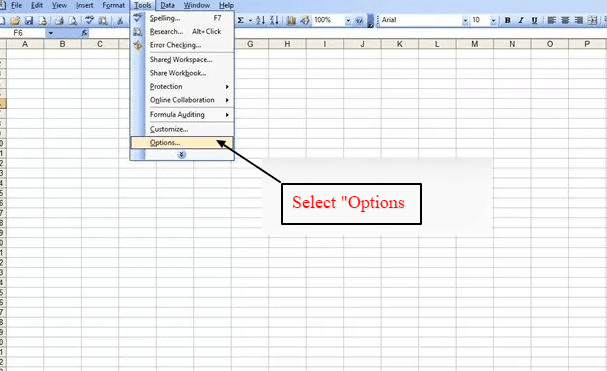
Étape 3: Maintenant, une nouvelle fenêtre apparaîtra avec 13 options. En ce moment, choisissez « Security, »
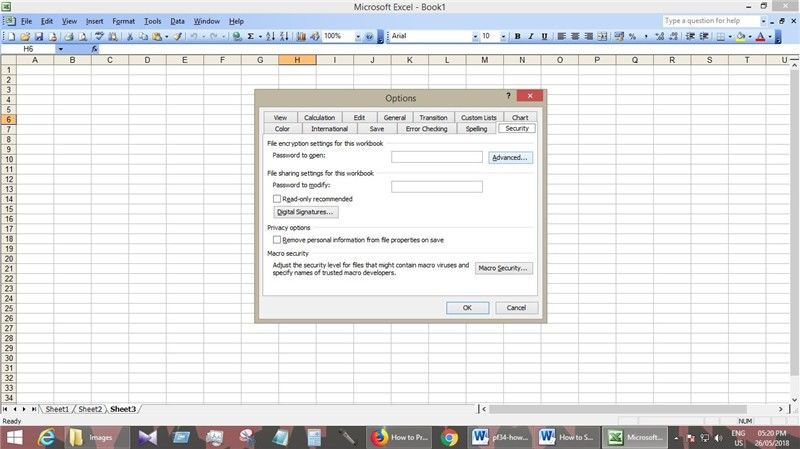
Étape 4: vous pouvez voir une case qui stipule « Password to Open. »Cliquez sur « Ok » et n’oubliez pas de faire une sauvegarde du mot de passe de ce fichier.
Partie 2: Supprimer le mot de passe d’Excel 2018/2016/2013/2020/2007 sans mot de passe.
Si vous voulez supprimer le mot de passe d’excel 2016 mais vous ne le savez pas, qu’est-ce qu’il se passera? Quand vous voulez utiliser les ressources protégées mais vous ne vous souvenez pas le mot de passe, cela peut être une expérience dévastatrice. Cela va sans doute vous décevoir si vous utilisez un document pour présenter un projet.
Heureusement, il y a des autres moyens pour supprimer un mot de passe d’excel. Concentrons-nous sur les trois méthodes utilisées les plus fréquentes.
Méthode 1: supprimer le mot de passe d’excel avec Passper for Excel
L’outil Passper for Excel est très pratique quand vous voulez ouvrir et consulter des fichier d’excel protégés. Vous pouvez l’utiliser plusieurs fois sans compromettre ou modifier les données brutes. D’ailleurs, son taux de réussite se situe au premier rang dans l’industrie. Il a l’algorithme le plus puissant qui peut supprimer le mot de passe dans les plus brefs délais.
Par rapport aux autres outils en ligne, il est le plus efficace et le plus intelligent outil de recouvrer le mot de passe d’excel. Comme un professionnel, vous avez besoin souvent d’un outil efficace pour vous aider à ouvrir les fichiers protégés qui sont difficile de déchiffrer. Avec Passper for Excel, vous pouvez rechercher, débloquer et supprimer le mot de passe dans les fichiers divers d’excel, ce qui indique c’est un outil fiable. En plus, il peut supporter des hautes technologies et offrir plusieurs moyens pour recouvrer le mot de passe d’excel avec une vitesse de travail ébouriffante.
Essai GratuitVoici certaines de ses meilleures performances:
- La vitesse de sa récupération est 10 fois plus rapide que les autres.
- Il peut garantir un taux de décryptage de 95%.
- Il peut supprimer avec seulment un clic (pour supprimer des restrictions)
- Il peut vous permettre de préserver les processus de récupération aussi.
Procédure progressive:
Supprimer un mot de passe d’excel avec l’aide de Passper for Excel selon les étapes suivantes.
Étape 1: Installez le Software
Installez le software Passper sur votre ordinateur et cliquez-le pour démarrer le processus. Quand il a démarré, sélectionnez l’option « Recover Excel Open Password » et cliquez continue.
Étape 2: Ajoutez le fichier crypté d’Excel
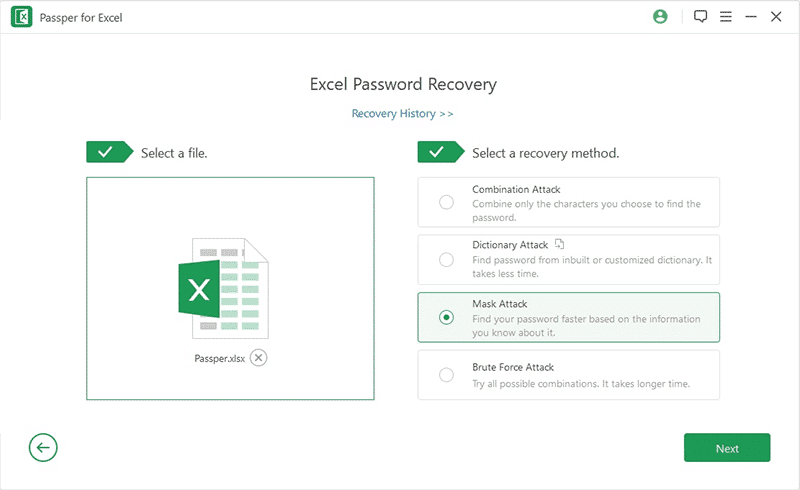
Il faut ajouter le fichier d’excel qui a besoin d’un mot de passe pour ouvrir. Et après, choisissez l’une des méthodes de décryptage qui vous convient le mieux.
Étape 3: Recouvrez le mot de passe d’Excel
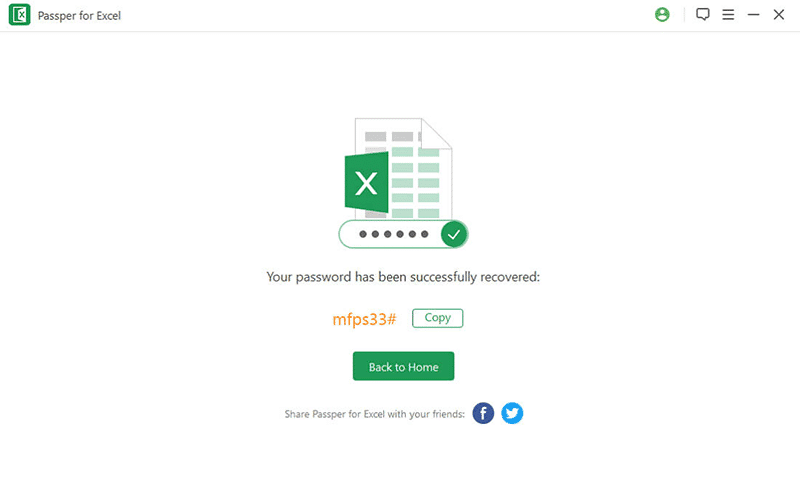
Vous avez besoin de la patience en attendant du software pour décrypter le mote de passe. Une fenêtre devrait éjecter avec votre mot de passe.
Peut-être vous pensez que le décryptage du mot de passe sur un fichier d’excel est difficile. Non, ce n’est pas vrai. Il faut justement quelques clics avec la souris, vous pouvez supprimer le mot de passe d’excel 2013 en utilisant des méthodes ci-dessus.
Méthode 2: Supprimer le mot de passe d’excel avec 7-ZIP
Une autre alternative ce que vous pouvez choisir pour ouvrir un excel protégé par un mot de passe, c’est d’appliquer une solution de méthode. Suivies les étapes ci-dessous, il peut vous aider de supprimer le mot de passe oublié sur le fichier d’excel.
Procédure progressive:
Étape 1: La première chose à faire est de changer l ‘extension du fichier d’Excel de « .xlsx » à « .zip. » Ici, vous verrez l’extension du fichier après le nom de fichier d’Excel.
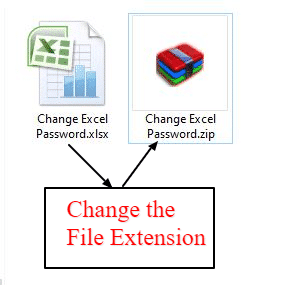
Étape 2: Deuxièmement, ouvrez le fichier « ZIP » dans n’importe quel logiciels de compression du fichier. Il y a plusieurs versions gratuites disponibles. Mais vous pouvez utilise 7-Zip pour sa facilité. Et puis, faites un clic droit sur ce zip fichier et sélectionnez « Open Archive. » Vous devez l’ouvrir avec votre zip extrateur.
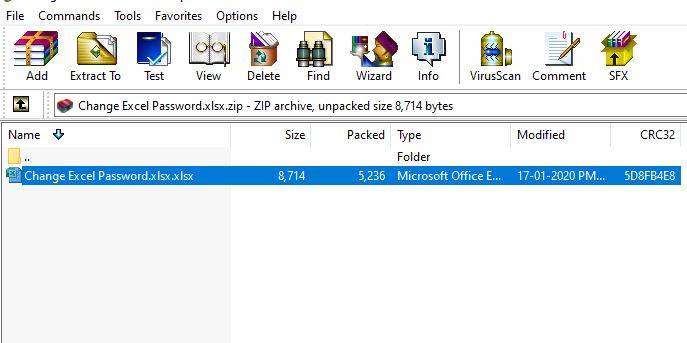
Étape 3 La prochaine étape est de trouver les dossiers appellés « xl » et « worksheets. » Quand vous ouvrez le dossier « worksheets », il y aura une liste de toutes feuilles dans le tableur. Ils sont appellés comme sheet1.xml, sheet2.xml, etc.
Étape 4: Maintenant, faites un clic droit sur la feuille et choisissez l’option « Edit ». Et ensuite, il presentera un fichier dans le format de carnet.
Étape 5: Maintenant, pour localiser « Sheet Protection, » vous devez cliquer sur « Ctrl. + F. » En faisant de cette opération, vous pouvez voir l’algorithme du fichier verrouillé. Vous devez vider (enlever) toutes les informations entre parenthèse, y compris le mot « sheetProtection. »
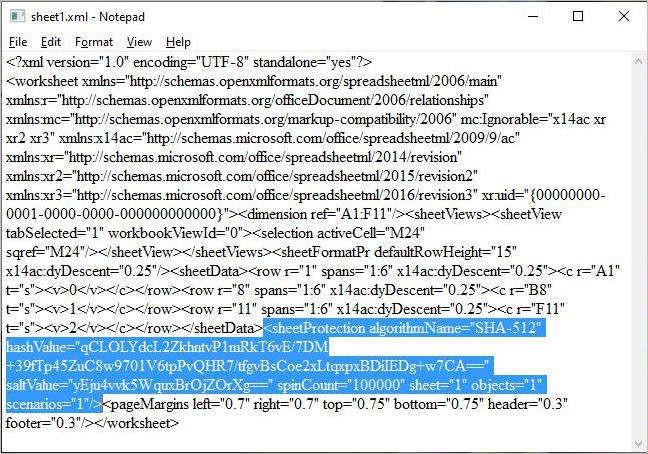
Étape 6: Maitenant, vous avez modifié le fichier d’XML, il est temps de le préserver. Pour touts les fichiers d’XML, vous devez répéter la même méthode. Il faut préserver ces fichiers d’XML modifiés dans votre fichier « zip » lorsque toutes les étapes ci-dessus ont accompli.
Étape 7:Renversez la première étape, i.e., renomez le fichier Zip. Vous pouvez remettre l’extension à « .xlsx » et le préserver.
Toutes les votre feuilles sera véverrouillé maintenant. Ainsi, vous pouvez accéder toutes les votre informations et données stockées dans ces feuilles complètement .
Méthode 3: Supprimer le mot de passe d’Excel avec le Code VBA
Premièrement, assurez que vous pouvez utiliser cette méthode dans une manièr responsable et sérieuse. Assurez aussi que vous l’utiliser pour les votre feuilles d’excel sans protégés. Les scripts de VBA souvent utilisent dans la mécanism d’inspection du mot de passe.
Procédure progressive::
Étape 1: Quand vous ouvrez la feuille d’Excel, allez à Editor avec Alt + F11.
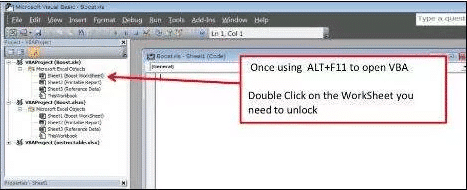
Étape 2: Et ensuite, allez à l’option « Insert » et sélectionnez « Module. » Maintenant, vous devez choisir le fichier correct dans la liste. Vous verrez un « Declaration window » pour coller le code ci-dessus.
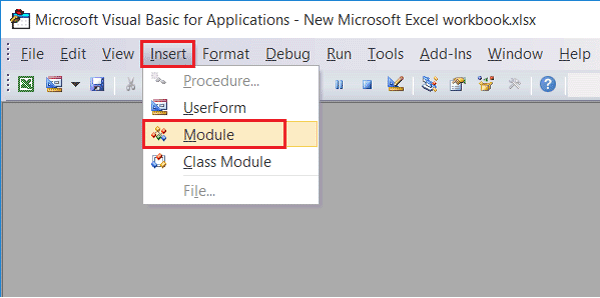
Étape 3: Maintenant, fonctionnez la macro (cliquer le bouton F5). Il continuera de fonctionner jusqu’ à le bouton devenir disponible encore.
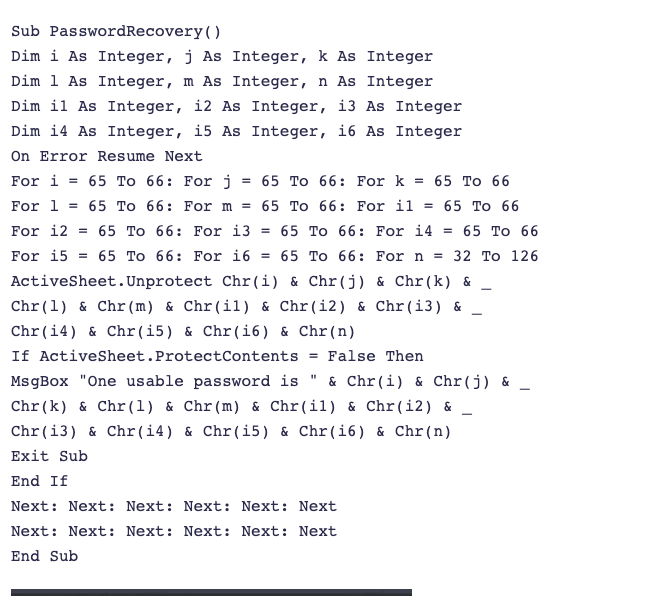
Étape 4:Maintenant, vous pouvez retourner au fichier d’excel ce que vous voulez annuler la protection. Dans ce stade, vous verrez une fenêtre d’alerte comprennant un code.
Étape 5: Allez à la section « Review » et cliquez l’option « Unprotect Sheet ». Ici, vous devez utiliser le code généré dans le champ du mot de passe.Voilà! La protection de votre fichier est annulée maintenant.
Comment Choisir le Meilleur Mot de Passe pour Votre Excel?
Il est commun que nous avons un mot de passe longue en protégeant notre comptes de médias sociaux, applications de téléphone mobile ou dossiers sensibles. En général, nous associons nos mots de passes aux les choses préférées. Par là, il est plus facile pour les mémoire. Toutes les options ci-dessus sont que vous voudrez peut-être prendre en considération lorsque vous mettez les mots de passes sur les dossiers. Il est très important que vous avez un mot de passe qui est facile à mémoire. En outre, une séquence du mot de passe facile à entrer est la plus importante.
Par exemple, vous pouvez utiliser une combinaison avec des lettres et des certains symboles et des caractères spéciaux. Cela peut rendre le mot de passe unique.
Nous vous encourageons à utiliser un mot de passe pour protéger votre ordinateur et appareils. Il est le même pour les fichiers d’excel qui comprennet les informations sensitives. En outre, il peut protéger votre base de données si vous avez un mot de passe longue, unique et facile à mémoire, Par là, vous pouvez accéder aux données quand vous voulez.
Partagez votre mot de passe avec les autres, c’est dangereux pour votre base de données et pour votre appareils ensemble. Il n’y a rien de mal à partager votre mot de passe aux autres, mais vous devez être particulièrement sérieux quand il s’agit des informations valables. en case d’oublier votre mot de passe, écrivez-le dans un endroit où vous pouvez le trouver comme une copie de sécurité,
Il est très important de comprendre les processus et les méthodes différents pour déverrouiller des fichiers d’excel, même si vous avez un mot de passe ou non. L’apprentissage des étapes peut vous aider à économiser des ressources. Vous devez aussi être conscient qu’il y a nombreux outils en ligne fiable et efficace en utilisant les fichiers d’excel.
Conclusion
La protection de votre fichiers d’excel est la meilleure étape ce que vous pouvez prendre quand il s’agit des contenus particulièrement importants. Il est aussi sage d’apprendre comment ouvrir les dossiers d’excel avec ou sans cryptage. Ce n’est pas un problème d’ouvrir le fichier en utilisant un mot de passe sur excel, mais il peut devenir un défi si vous l’oubliez.
Il y a plusieurs applications logicielles et programmes disponible en ligne qui peut vous aider à supprimer le mot de passe d’excel. Les méthodes ci-dessus sont faciles et directes à appliquer lorsque vous voulez enlever les mots de passes à tout moment. Toutefois, Passper for excel est le meilleur choix pour les gens qui ne comprenent pas l’ordinateur. Il a une interface advancée et convivale qui peut faciliter l’ulitisation.
Free TrialRelated posts
Articles récents
- Comment réinitialiser le mot de passe sur le portable Sony Vaio Windows 7/8/10
- Comment réinitialiser le mot de passe Windows 7 Home Premium en cas d’oubli
- Comment Imprimer Un PDF Sécurisé Sans Mot De Passe
- Comment Pirater ou Cracker Un Fichier PDF Protégé Par Un Mot De Passe
- Le Meilleur Logiciel de Suppression de Mot de Passe pour Microsoft Excel
- Comment Récupérer le Mot de Passe Oublié d’une Archive WinRAR
- Le Meilleur Outil de Décryptage de Mot de Passe de Feuille Excel 2024
- Comment Décrypter le Mot de Passe d’un Fichier Zip?
- Comment Désactiver la Protection d’une Feuille Excel 2010 sans Mot de Passe
Related Posts
- Le Meilleur Logiciel de Suppression de Mot de Passe pour Microsoft Excel
- Le Meilleur Outil de Décryptage de Mot de Passe de Feuille Excel 2024
- Comment Désactiver la Protection d’une Feuille Excel 2010 sans Mot de Passe
- Comment contourner ou pirater le mot de passe d’un fichier Excel
- Comment ouvrir un fichier Excel protégé par un mot de passe
- Comment Récupérer ou Décrypter le Mot de Passe d’un Fichier Excel
- Comment décrypter un fichier Excel sans mot de passe (xls/xlsx)
- Mot de Passe Excel Oublié 2016/2013/2010/2007? 4 Méthodes pour le Récupérer
- Top 8 des meilleurs logiciels de récupération de mots de passe Excel / outils en ligne